
Hướng dẫn cách xóa cài đặt DirectX 11 chi tiết, đơn giản trên máy tính hệ điều hành Windows. Cài DirectX về phiên bản mặc định cho máy tính, PC. Xem ngay!

Cách xóa cài đặt, gỡ DirectX 11 trên máy tính Windows
Bài viết được thực hiện trên laptop Acer Aspire 5 hệ điều hành Windows 10. Bạn có thể thực hiện thao tác tương tự trên các máy tính chạy hệ điều hành Windows.
Thực tế chúng ta không thể gỡ bỏ DirectX 11 khỏi máy tính hoàn toàn vì đây là một phần của hệ điều hành Windows. Các thao tác gỡ bỏ DirectX 11 khỏi máy tính chỉ giúp cài đặt lại phiên bản DirectX mặc định của thiết bị. Sau khi trở về phiên bản mặc định, bạn có thể lựa chọn các phiên bản DirectX cần thiết để cài lại trên máy tính.
Ở thanh tìm kiếm trên máy tính, gõ regedit > Chọn mở ứng dụng Registry Editor > Trên Registry Editor, tìm kiếm đến đường dẫn HKEY_LOCAL_MACHINE\Software\Microsoft\DirectX > Bôi đen, bấm chuột phải và chọn Delete toàn bộ các file trong mục DirectX > Restart lại máy tính để được khôi phục phiên bản DirectX gốc.
Bước 1: Ở thanh tìm kiếm trên máy tính, gõ regedit và chọn mở ứng dụng Registry Editor.
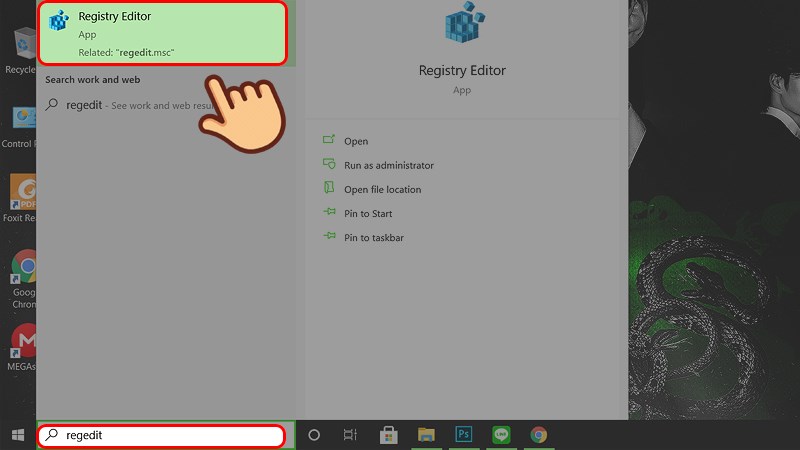
Ở thanh tìm kiếm trên máy tính, gõ regedit và chọn mở ứng dụng Registry Editor
Bước 2: Trên Registry Editor, hãy tìm kiếm đến đường dẫn
HKEY_LOCAL_MACHINE\Software\Microsoft\DirectX.
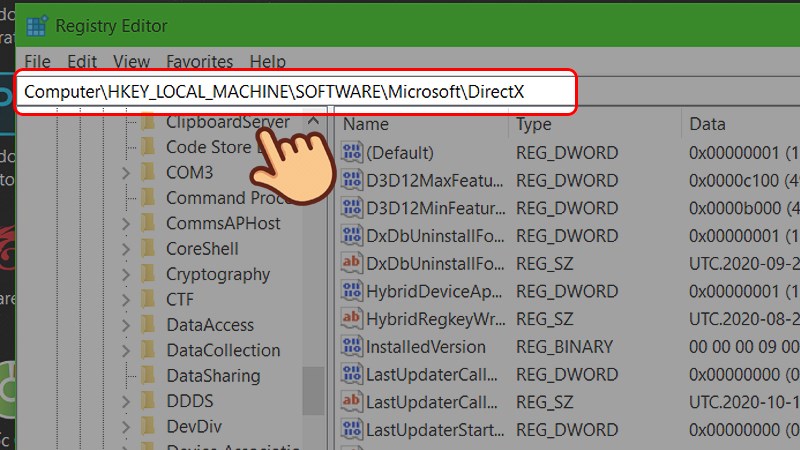
Tìm kiếm đến đường dẫn HKEY_LOCAL_MACHINE\Software\Microsoft\DirectX
Bước 3: Chú ý các thông tin có trong cột bên phải của DirectX. Hãy bôi đen, bấm chuột phải và chọn Delete toàn bộ các file đó.
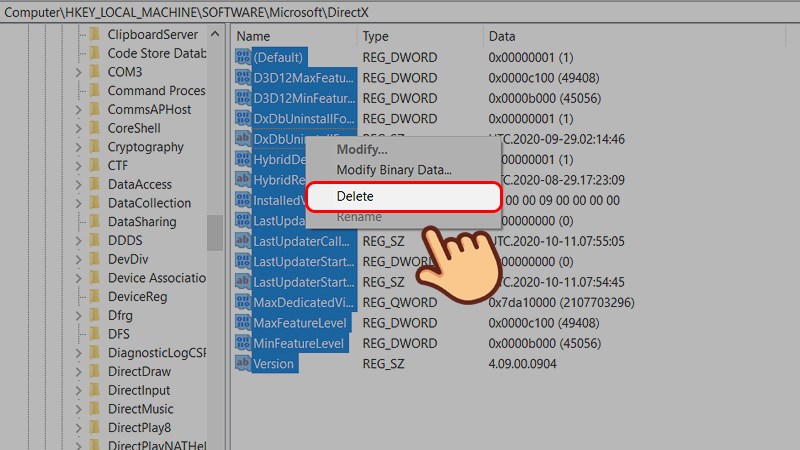
Bôi đen, bấm chuột phải và chọn Delete toàn bộ các file
Bước 4: Giờ bạn chỉ cần Restart lại máy tính để được khôi phục phiên bản DirectX gốc trên máy.

Restart lại máy tính để được khôi phục phiên bản DirectX gốc
Trên đây là bài viết hướng dẫn xóa cài đặt, gỡ DirectX 11 trên máy tính Windows. Hy vọng bài viết sẽ cung cấp những thông tin hữu ích đến bạn, nếu có thắc mắc gì hãy để lại bình luận ở phía dưới nhé. Chúc các bạn thành công!
Nguồn tham khảo www.microsoft.com/en-us
Trung tâm chuyên sửa chữa thay thế, bảo hành miễn phí, nhượng quyền thương hiệu trungtambaohanh.com + marketing.